Page 1

GT-S5260
Руководство
пользователя
Page 2
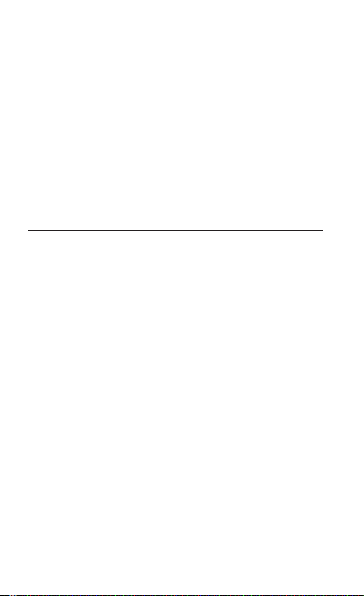
О данном руководстве
Данное руководство предназначено для
знакомства с функциями и возможностями
мобильного телефона. Чтобы сразу приступить к
использованию телефона, обратитесь к разделам
«Знакомство с телефоном», «Сборка телефона и
подготовка к работе» и «Основные функции».
Сначала прочтите следующую
информацию
Внимательное прочтение всех инструкций •
по безопасности и данного руководства
пользователя гарантирует правильную и
безопасную работу с телефоном.
Описания, приведенные в данном руководстве •
пользователя, основаны на стандартных
настройках телефона.
Изображения и снимки, приведенные в данном •
руководстве, могут отличаться от реального
вида устройства.
Содержание данного руководства пользователя •
зависит от модели телефона и программного
обеспечения, поставляемого операторами
мобильной связи или поставщиками услуг,
и может изменяться без предварительного
уведомления. Обновленные руководства
пользователя см. на веб-сайте
www.samsungmobile.com.
2
Page 3
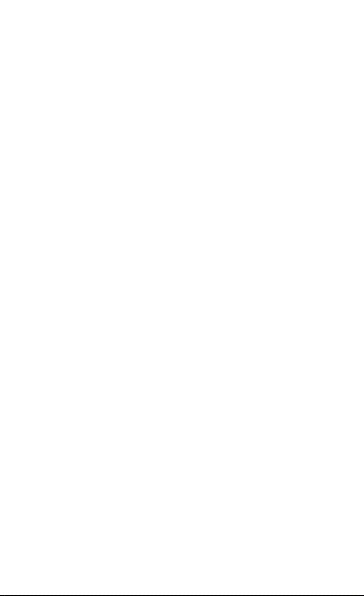
Доступные функции и дополнительные услуги •
зависят от модели телефона, программного
обеспечения и оператора мобильной связи.
Приложения и их возможности зависят от •
страны, региона и характеристик оборудования.
Компания Samsung не несет ответственности
за сбои в работе телефона, вызванные
приложениями сторонних разработчиков.
Обновления для ПО телефона можно найти на •
веб-сайте www.samsungmobile.com.
Лицензия звуковых файлов, обоев и •
изображений, предустановленных на
телефон, предусматривает ограниченное
их использование компанией Samsung и
соответствующими владельцами. Копирование
и использование этих материалов в
коммерческих целях является нарушением
авторского права. Компания Samsung не несет
ответственности за нарушение пользователями
авторских прав.
Данный продукт включает в себя бесплатное •
программное обеспечение или программное
обеспечение с открытым кодом. Точные
сведения об используемых лицензиях и другая
правовая информация содержатся на веб-сайте
opensource.samsung.com.
Сохраните руководство пользователя для •
использования в будущем.
3
Page 4
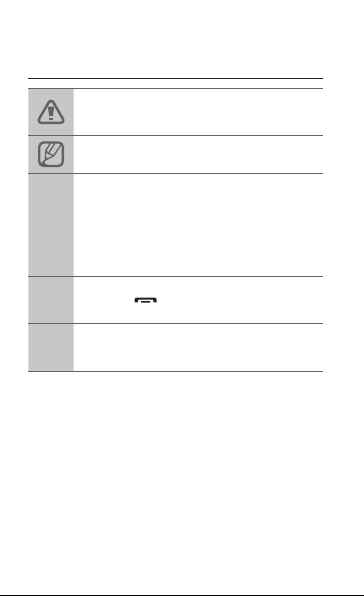
Обозначения, используемые в
данном руководстве
Предупреждение — ситуации, которые могут
привести к повреждению вашего телефона или
другого оборудования.
Примечание — примечания, советы или
дополнительные сведения.
Стрелка — последовательность параметров
или пунктов меню, которые следует выбрать
для выполнения какого-либо действия.
Например, текст «В режиме меню выберите
→
пункт Сообщения → Создать» означает, что
необходимо выбрать пункт меню Сообщения, а
затем — пункт Создать.
Квадратные скобки — клавиши телефона.
Например [
[ ]
вызова.
См. — страницы с соответствующей
информацией. Например, «► стр. 12» означает,
►
что нужно обратиться к стр. 12.
4
] означает клавишу завершения
Page 5
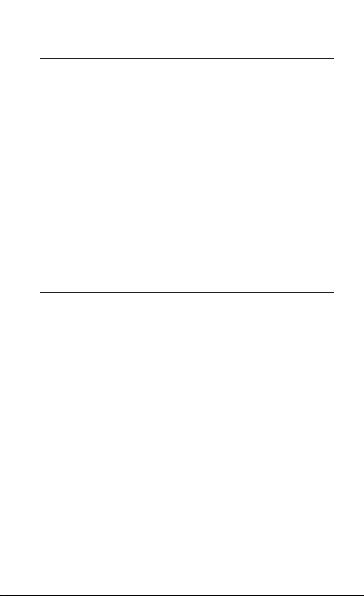
Авторские права
© Samsung Electronics, 2011.
Данное руководство пользователя защищено
международными законами об авторских правах.
Запрещается воспроизводить, распространять,
переводить или передавать какие-либо части
данного руководства пользователя в любой
форме или любым способом, электронным или
механическим, включая фотокопирование, запись
или хранение в любой системе хранения и поиска
информации, без предварительного письменного
разрешения компании Samsung Electronics.
Товарные знаки
SAMSUNG и логотип SAMSUNG являются •
зарегистрированными товарными знаками
компании Samsung Electronics.
®
является зарегистрированным
Bluetooth•
товарным знаком Bluetooth SIG, Inc. во всем
мире.
Oracle и Java являются зарегистрированными •
торговыми марками компании Oracle и
(или) ее дочерних компаний. Остальные
авторские права и товарные знаки являются
собственностью их владельцев.
Проигрыватель Windows Media•
зарегистрированным товарным знаком Microsoft
Corporation.
®
является
5
Page 6
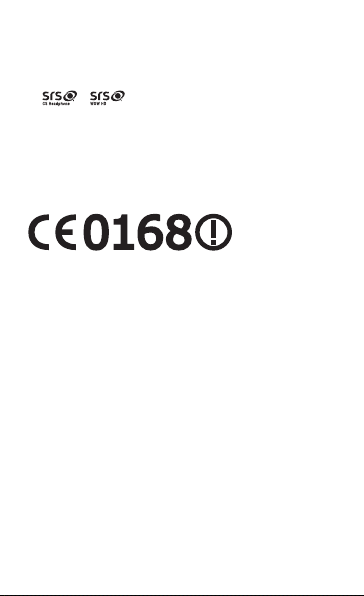
®
Wi-Fi•
, эмблема Wi-Fi CERTIFIED и эмблема WiFi являются зарегистрированными товарными
знаками Wi-Fi Alliance.
• и являются товарными знаками
компании SRS Labs, Inc. Технологии CS
Headphone и WOW HD используются по
лицензии компании SRS Labs, Inc.
Остальные авторские права и товарные знаки •
являются собственностью их владельцев.
6
Page 7
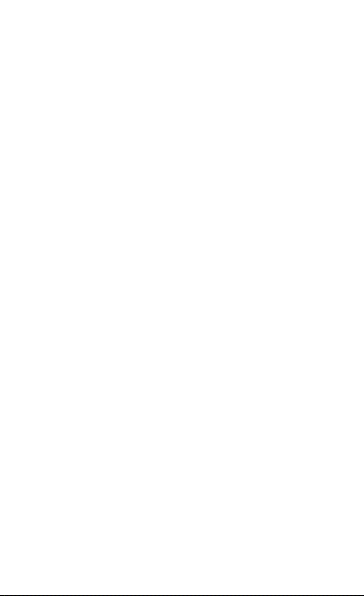
Содержание
Знакомство с телефоном ...........................................10
Внешний вид телефона .................................................10
Значки ..............................................................................11
Сборка телефона и подготовка к работе ................13
Установка SIM-карты и аккумулятора ..........................13
Зарядка аккумулятора ...................................................14
Установка карты памяти (дополнительно) ................... 15
Сенсорный экран ............................................................ 16
Прикрепление наручного ремешка (дополнительно) . 17
Основные функции .....................................................18
Включение и выключение телефона ............................18
Работа с меню ................................................................ 18
Запуск приложений и управление ими.........................19
Панель ссылок ................................................................ 20
Виджеты .......................................................................... 20
Индивидуальная настройка телефона ........................21
Основные функции вызова ...........................................22
Отправка и просмотр сообщений ................................. 24
Отправка и просмотр сообщений электронной
почты ...............................................................................25
Ввод текста ..................................................................... 26
Добавление и поиск контактов ......................................28
Основные функции камеры........................................... 29
Прослушивание музыки ................................................. 30
Просмотр веб-страниц ................................................... 33
7
Page 8
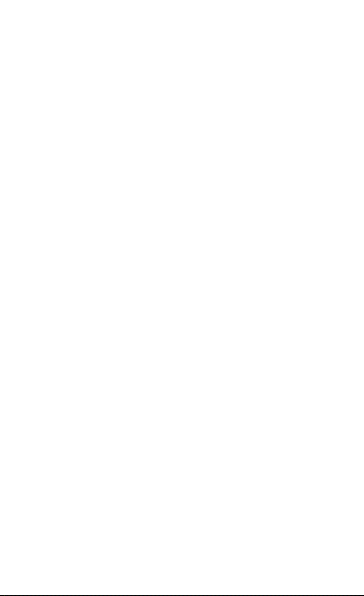
Просмотр видеозаписей на веб-сайте YouTube .......... 35
Приложение Social Hub .................................................35
Социальные сети ...........................................................35
Дополнительные функции ......................................... 36
Дополнительные функции вызова ................................36
Дополнительные функции телефонной книги ............. 40
Дополнительные функции сообщений .........................41
Дополнительные функции камеры ............................... 42
Дополнительные музыкальные функции ..................... 46
Инструменты и приложения ...................................... 48
Беспроводная связь Bluetooth ......................................48
Функция WLAN................................................................ 50
Активация и отправка экстренного сообщения ........... 51
Включение функции оповещения о смене
SIM-карты ........................................................................ 52
Ложные вызовы .............................................................. 53
Запись и воспроизведение голосовых заметок ........... 53
Java-игры и другие приложения ...................................54
Добавление учетных записей Интернета
и электронной почты ...................................................... 54
Настройка мирового времени ....................................... 55
Настройка и использование будильника ..................... 55
Калькулятор .................................................................... 56
Установка таймера обратного отсчета времени ......... 56
8
Page 9
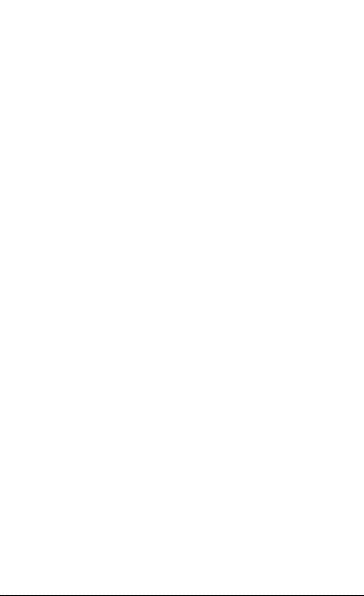
Секундомер ..................................................................... 56
Создание задач .............................................................. 57
Создание текстовых заметок ........................................ 57
Управление календарем ...............................................57
Устранение неполадок ................................................ 59
Меры предосторожности ...........................................67
9
Page 10
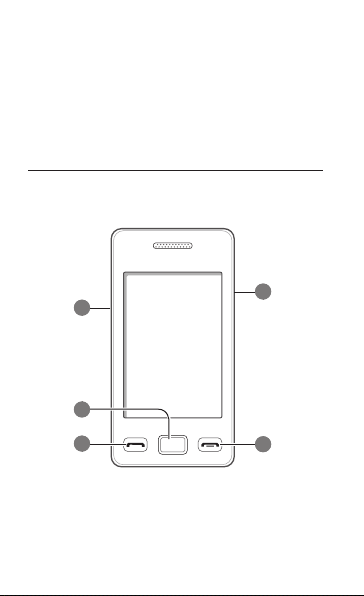
Знакомство с
телефоном
В этом разделе описаны внешний вид телефона,
его клавиши и значки.
Внешний вид телефона
1
2
3
10
4
5
Page 11
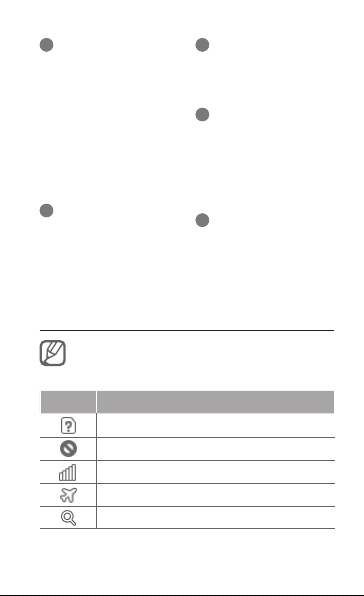
1
Клавиша громкости
В режиме ожидания —
регулировка громкости звука
телефона; выполнение ложного
вызова (нажмите клавишу
вниз); отправка экстренного
сообщения
►
см. раздел «Ложные
вызовы»
►
см. раздел «Активация
и отправка экстренного
сообщения»
2
Клавиша меню
Доступ к режиму меню;
запуск диспетчера задач
для просмотра работающих
приложений (нажмите и
удерживайте)
Значки
Значки, отображаемые на дисплее, могут
различаться в зависимости от страны или
оператора мобильной связи.
Значок Описание
SIM-карта отсутствует
Сигнал отсутствует
Уровень сигнала
Включен профиль «Автономный»
Поиск сети
3
Клавиша вызова
Вызов и ответ на вызов; в
режиме ожидания — переход к
журналу вызовов и сообщений
4
Клавиша питания/
блокировки
Включение и выключение
телефона (нажмите и
удерживайте); блокировка или
снятие блокировки сенсорного
экрана и клавиш
5
Клавиша завершения вызова
Завершение вызова; в режиме
меню — отмена ввода и
возврат в режим ожидания
11
Page 12
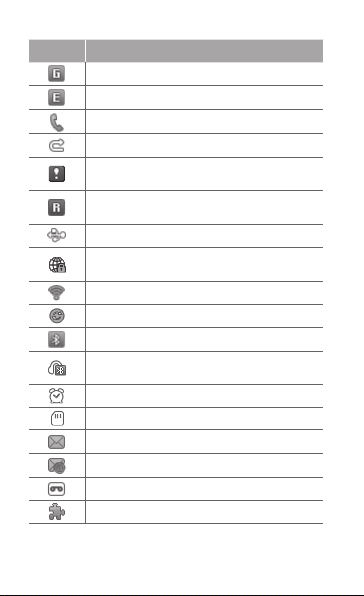
Значок Описание
Установлено соединение с сетью GPRS
Установлено соединение с сетью EDGE
Выполняется вызов
Включена переадресация вызовов
Включена функция отправки экстренных
сообщений
Роуминг (за пределами зоны обслуживания
домашней сети)
Установлено соединение с ПК
Устанавливается соединение с защищенной
веб-страницей
Установлено соединение с сетью WLAN
Синхронизация с веб-сервером
Включена функция Bluetooth
Подключено устройство громкой связи
Bluetooth или гарнитура
Включен сигнал будильника
Установлена карта памяти
Новое SMS- или MMS-сообщение
Новое сообщение электронной почты
Новое сообщение голосовой почты
Запущена Java-игра или приложение
12
Page 13
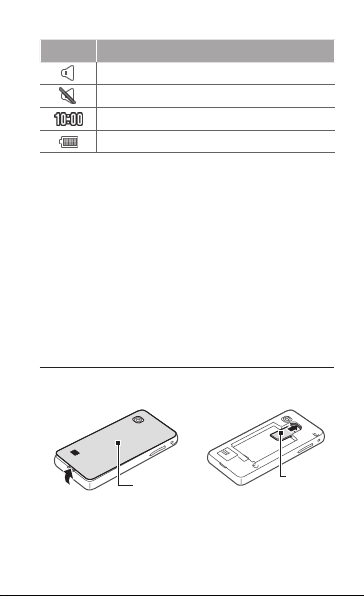
Значок Описание
Включен профиль «Обычный»
Включен профиль «Без звука»
Текущее время
Уровень заряда аккумулятора
Сборка телефона и
подготовка к работе
Перед началом использования телефон
необходимо собрать и настроить.
Установка SIM-карты и
аккумулятора
Снимите крышку аккумулятора и вставьте 1.
SIM-карту.
Крышка
аккумулятора
SIM-карта
13
Page 14
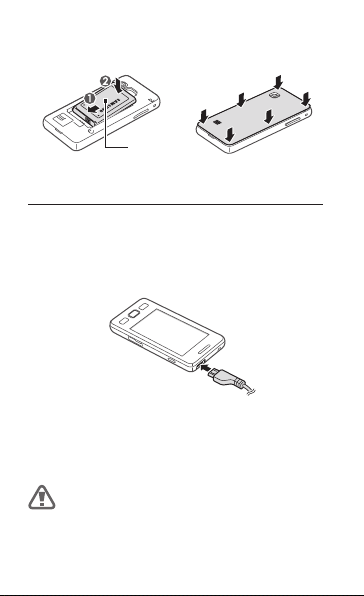
Вставьте аккумулятор и установите крышку на 2.
место.
Аккумулятор
Зарядка аккумулятора
Откройте защитную крышку 1.
многофункционального разъема,
расположенного в верхней части телефона.
Вставьте штекер зарядного устройства в 2.
многофункциональный разъем.
Подключите зарядное устройство к сети 3.
переменного тока.
По завершении зарядки отсоедините зарядное 4.
устройство.
Перед извлечением аккумулятора необходимо
отсоединить зарядное устройство. В противном
случае возможно повреждение телефона.
14
Page 15
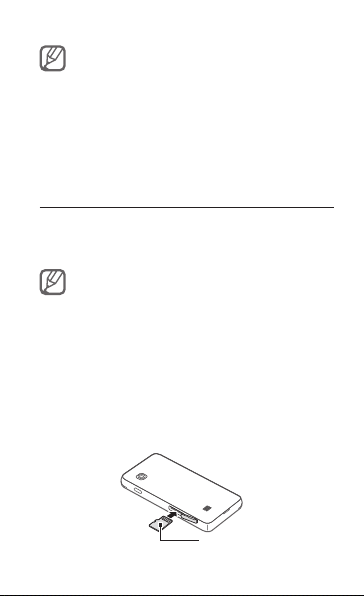
В целях экономии электроэнергии отключайте
зарядное устройство, если оно не используется.
Зарядное устройство не оснащено выключателем
питания, поэтому его нужно отключать, чтобы
прервать процесс зарядки телефона. При
использовании зарядное устройство должно плотно
прилегать к розетке.
Установка карты памяти
(дополнительно)
Телефон поддерживает карты памяти microSD™ и
microSDHC™ емкостью до 16 Гб (в зависимости от
производителя и типа карты).
После форматирования на ПК карты памяти •
могут неправильно работать при установке в
телефон. Поэтому форматирование карт памяти
следует выполнять только при помощи телефона.
При частом удалении и записи данных срок •
службы карты памяти сокращается.
Откройте защитную крышку разъема карты 1.
памяти, расположенного на боковой стороне
телефона.
Вставьте карту памяти золотистыми контактами 2.
вверх.
Карта памяти
15
Page 16
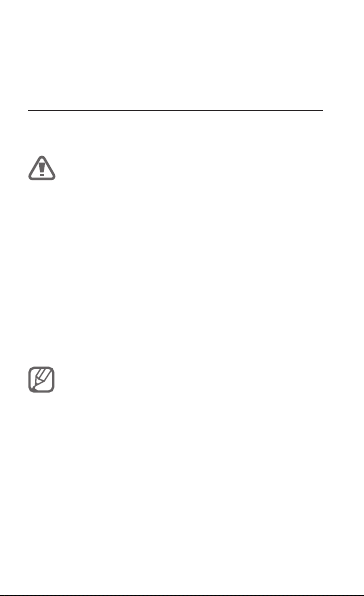
Осторожно нажмите на карту до щелчка.3.
Закройте крышку разъема карты памяти.4.
Сенсорный экран
В этом разделе описаны основные действия,
необходимые для работы с сенсорным экраном.
Не используйте острые предметы для работы с •
сенсорным экраном: на его поверхности могут
появиться царапины.
Следите за тем, чтобы сенсорный экран не •
соприкасался с какими-либо электронными
устройствами. Возникающие при этом
электростатические разряды могут привести к
неправильной работе сенсорного экрана или
выходу его из строя.
Не допускайте попадания жидкости на •
сенсорный экран. Повышенная влажность и
непосредственный контакт с жидкостью могут
стать причиной неправильной работы сенсорного
экрана.
Для удобства работы с сенсорным экраном •
сначала удалите защитную пленку с его
поверхности.
На сенсорный экран телефона нанесено •
покрытие, чувствительное к слабым
электрическим зарядам, которые исходят от тела
человека, поэтому лучше всего экран реагирует
на прикосновение пальцев. Сенсорный экран
может не реагировать на прикосновения острых
предметов, таких как стилус и ручка.
16
Page 17
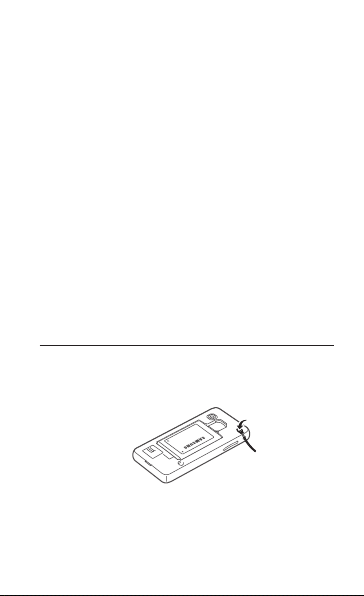
Касание. Ненадолго коснитесь экрана, чтобы •
выбрать пункт или параметр меню либо
запустить приложение.
Касание и удержание. Выберите нужный •
элемент и удерживайте на нем палец в течение
двух секунд, чтобы вызвать всплывающее
меню.
Перетаскивание. Коснитесь экрана пальцем •
и удерживайте его на выбранном элементе;
затем проведите пальцем по экрану, чтобы
перетащить элемент.
Двойное касание. Быстрое двойное •
прикосновение к экрану позволяет изменить
масштаб при просмотре фотографий или вебстраниц.
Прикрепление наручного ремешка
(дополнительно)
Снимите крышку аккумулятора.1.
Проденьте ремешок в специальное отверстие и 2.
зацепите за небольшой выступ.
Закройте крышку аккумулятора.3.
17
Page 18
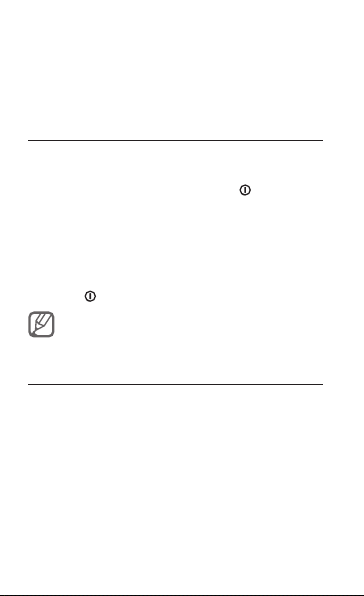
Основные функции
В данном разделе описаны основные действия и
функции мобильного телефона.
Включение и выключение телефона
Чтобы включить телефон, выполните следующие
действия.
Нажмите и удерживайте клавишу [1.
Введите PIN-код и выберите пункт 2. Готово (при
необходимости).
Для настройки телефона следуйте указаниям 3.
на экране.
Чтобы выключить телефон, нажмите и удерживайте
клавишу [
], затем выберите пункт Да.
Если извлечь аккумулятор на несколько минут,
настройки времени и даты будут сброшены.
Работа с меню
Для перехода из режима ожидания в режим 1.
меню нажмите клавишу меню.
Перейдите влево или вправо, чтобы выбрать 2.
экран главного меню.
Можно также выбрать точку в верхней части
экрана, чтобы сразу перейти к экрану главного
меню.
18
].
Page 19
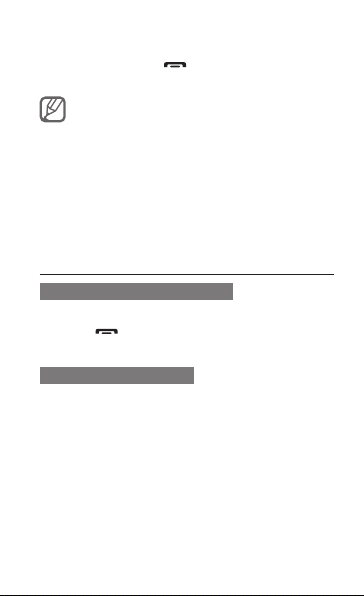
Выберите пункт меню или приложение.3.
Нажмите клавишу [4.
], чтобы вернуться в
режим ожидания.
При доступе к меню, для которого требуется PIN2-•
код, введите PIN2-код, который предоставляется
вместе с SIM-картой. Дополнительные сведения
можно получить у оператора мобильной связи.
Компания Samsung не несет ответственности •
за утерю пароля или конфиденциальной
информации и иной ущерб, если они вызваны
незаконным использованием какого-либо ПО.
Запуск приложений и управление
ими
Запуск нескольких приложений
Чтобы запустить несколько приложений, нажмите
клавишу [
выберите приложение.
Вызов диспетчера задач
Нажмите и удерживайте клавишу меню. На экране
появятся значки работающих приложений.
] для возврата в главное меню и
19
Page 20
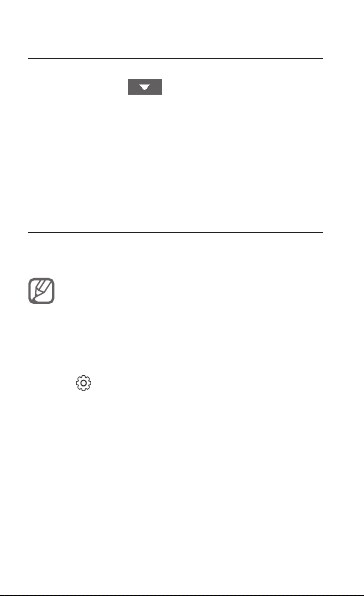
Панель ссылок
Чтобы открыть панель ссылок, в режиме ожидания
коснитесь значка
значков.
Коснитесь соответствующих значков, чтобы
включить или выключить функции WLAN и
Bluetooth. Также здесь можно включить или
выключить звуковые сигналы телефона и
просмотреть новые сообщения и оповещения.
в области служебных
Виджеты
В этом разделе описано использование виджетов,
расположенных на экране режима ожидания.
Некоторые виджеты подключены к веб-службам. •
Для использования веб-виджета может
потребоваться дополнительная оплата.
Доступность виджетов зависит от региона или •
оператора мобильной связи.
Чтобы открыть панель виджетов, выберите 1.
в левом верхнем углу экрана.
пункт
Ознакомьтесь с отказом от ответственности и 2.
выберите пункт Прин. (при необходимости).
Прокрутите панель влево или вправо, чтобы 3.
найти нужный виджет.
20
Page 21
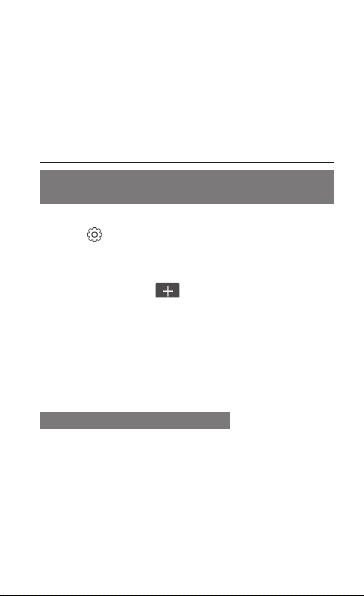
Перетащите виджет на экран в режиме 4.
ожидания.
Выберите пункт 5. OK в верхнем левом углу
экрана.
Индивидуальная настройка
телефона
Добавление рабочих столов на экран в режиме
ожидания
Чтобы открыть панель виджетов, выберите 1.
в левом верхнем углу экрана.
пункт
Поверните телефон по часовой стрелке, чтобы 2.
установить альбомный режим отображения.
Коснитесь значка 3.
рабочие столы в режиме ожидания.
Поверните телефон против часовой стрелки, 4.
чтобы вернуться в портретный режим
отображения.
Выберите пункт 5. OK в верхнем левом углу
экрана.
Изменение звукового профиля
Для выбора профиля выполните следующие
действия.
В режиме меню выберите пункт 1. Настройки →
Профили звука.
Перейдите к нужному профилю и выберите 2.
пункт Применить.
, чтобы добавить новые
21
Page 22
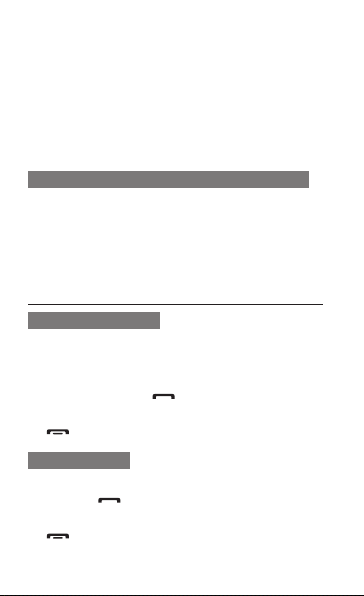
Чтобы настроить звуковой профиль, выполните
следующие действия.
В режиме меню выберите пункт 1. Настройки →
Профили звука.
Выберите профиль.2.
Задайте нужные параметры звука и выберите 3.
пункт Применить.
Установка обоев для экрана режима ожидания
В режиме меню выберите пункт 1. Настройки →
Дисплей и подсветка → Обои.
Выберите изображение.2.
Выберите пункт 3. Применить → Применить.
Основные функции вызова
Выполнение вызова
В режиме ожидания выберите пункт 1.
Клавиатура и введите код региона и номер
телефона.
Нажмите клавишу [2.
Для завершения вызова нажмите клавишу 3.
[
].
Ответ на вызов
При поступлении входящего вызова нажмите 1.
клавишу [
Для завершения вызова нажмите клавишу 2.
[
].
22
], чтобы набрать номер.
].
Page 23

Регулировка громкости во время разговора
Для регулировки громкости во время разговора
используйте клавишу громкости.
Громкая связь
Чтобы включить громкую связь, во время 1.
разговора выберите пункт Динамик.
Чтобы выключить громкую связь, снова 2.
выберите пункт Динамик.
При использовании громкой связи в условиях
сильного шума иногда бывает трудно различить
голос собеседника. В таких случаях рекомендуется
использовать обычный режим разговора.
Телефонная гарнитура
После подключения гарнитуры к телефону через
многофункциональный разъем с ее помощью
можно выполнять вызовы и отвечать на них.
Чтобы повторно выполнить последний вызов, •
нажмите и удерживайте кнопку гарнитуры.
Чтобы ответить на вызов, нажмите кнопку •
гарнитуры.
Чтобы завершить вызов, нажмите кнопку •
гарнитуры.
Для обеспечения корректной работы используйте
совместимую с телефоном гарнитуру.
Совместимую гарнитуру можно приобрести у
местных дилеров компании Samsung.
23
Page 24
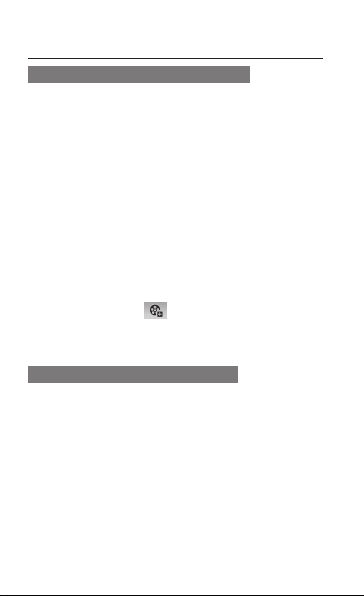
Отправка и просмотр сообщений
Отправка SMS- или MMS-сообщения
В режиме меню выберите пункт 1. Сообщения →
Создать.
Выберите пункт 2. Контакты.
Установите флажки рядом с нужными 3.
контактами и выберите пункт Добавить.
Коснитесь поля с надписью 4. Нажмите для
добавления текста.
Введите текст сообщения ► стр. 5. 26.
Чтобы отправить SMS-сообщение, перейдите
к шагу 7.
Чтобы вложить файл мультимедиа, перейдите
к шагу 6.
Коснитесь значка 6.
Выберите пункт 7. Отправить для отправки
сообщения.
Просмотр SMS- и MMS-сообщений
В режиме меню выберите пункт 1. Сообщения, а
затем — контакт.
Выберите SMS- или MMS-сообщение.2.
24
и добавьте элемент.
Page 25
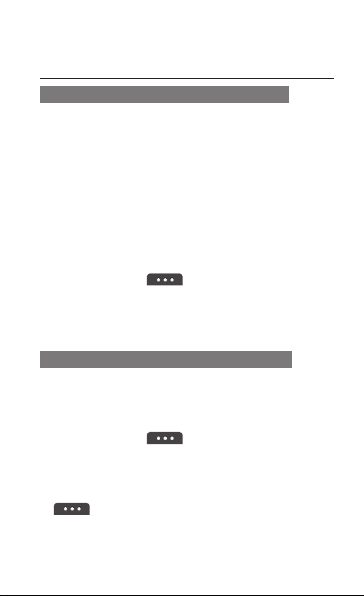
Отправка и просмотр сообщений
электронной почты
Отправка сообщений электронной почты
В режиме меню выберите пункт 1. E-mail → имя
учетной записи электронной почты → Создать.
Выберите пункт 2. Контакты.
Установите флажки рядом с нужными 3.
контактами и выберите пункт Добавить.
Перейдите в поле ввода темы и введите тему 4.
сообщения.
Коснитесь поля с надписью 5. Нажмите для
добавления текста и введите текст сообщения.
Выберите пункт 6.
добавьте элемент (при необходимости).
Выберите пункт 7. Отправить для отправки
сообщения.
Просмотр сообщений электронной почты
В режиме меню выберите пункт 1. E-mail → имя
учетной записи электронной почты.
Перейдите к папке «Входящие».2.
Выберите пункт 3.
Выберите сообщение электронной почты или 4.
заголовок.
Если был выбран заголовок, выберите пункт 5.
→ Загрузить, чтобы просмотреть текст
соответствующего сообщения.
→ Вложить элементы и
→ Загрузить.
25
Page 26
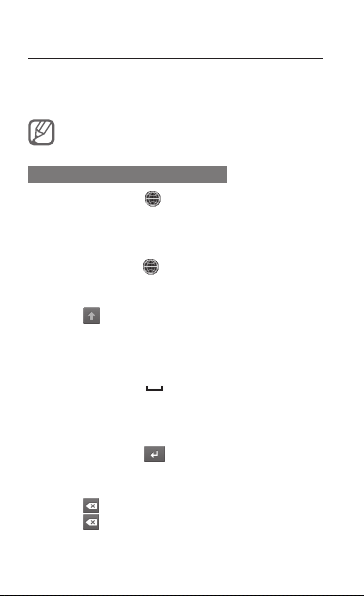
Ввод текста
Ввод текста осуществляется либо с помощью
символов на клавиатуре, либо от руки на
сенсорном экране.
Доступные режимы ввода текста зависят от
региона.
Изменение режима ввода текста
Коснитесь значка • и удерживайте его;
затем выберите пункт Тип клавиатуры для
изменения режима ввода текста.
Для переключения между режимами ABC и T9 •
коснитесь значка
выберите пункт Режим T9.
Чтобы изменить регистр символов, коснитесь •
значка
Чтобы переключиться между режимами ввода •
цифр и символов и режимом ABC, выберите
пункт 123.
Коснитесь значка •
коснитесь дважды для вставки точки и пробела;
коснитесь значка и удерживайте его для ввода
часто используемых символов.
Коснитесь значка •
строку.
Для удаления символов по одному коснитесь •
. Для удаления целых слов коснитесь
значка
и удерживайте его.
значка
26
и удерживайте его; затем
.
для вставки пробела;
для перехода на новую
Page 27

Режим T9
Введите слово с помощью виртуальных клавиш.1.
Когда на дисплее появится нужное слово, 2.
коснитесь значка
Если необходимое слово не отобразилось,
коснитесь значка
другое слово из приведенного списка.
Режим ABC
Нажимайте виртуальную алфавитно-цифровую
клавишу до тех пор, пока нужный символ не
появится на экране.
Режим ввода цифр
Чтобы ввести цифру, нажмите соответствующую
виртуальную клавишу.
Режим ввода символов
Коснитесь значка ◄ или ►, чтобы пролистать 1.
список символов.
Чтобы ввести символ, нажмите 2.
соответствующую виртуальную клавишу.
, чтобы вставить пробел.
или , а затем выберите
27
Page 28

Режим рукописного ввода
Коснитесь значка 1. и удерживайте его;
затем выберите пункт Тип клавиатуры →
Полноэкранный ввод или Рукописный ввод.
Напишите символ в окне рукописного ввода в 2.
нижней области экрана.
Добавление и поиск контактов
В некоторых случаях оператор мобильной связи
заранее указывает область памяти, в которой будут
сохраняться новые контакты. Чтобы изменить
ее, в режиме меню выберите пункт Контакты →
→ Настройки → Память по умолчанию →
Сохранять контакты и укажите область памяти.
Добавление контакта
В режиме ожидания выберите пункт 1.
Клавиатура и введите номер телефона.
Выберите пункт 2. Добавить в Контакты и
укажите область памяти (при необходимости).
Выберите пункт 3. Создать контакт.
При необходимости выберите тип номера.4.
Введите сведения о контакте.5.
Выберите пункт 6. Готово, чтобы сохранить
контакт в памяти.
28
Page 29

Поиск контакта
В режиме меню выберите пункт 1. Контакты →
Поиск.
Введите несколько начальных букв имени, 2.
которое требуется найти, и выберите пункт
Поиск.
Выберите имя контакта в списке результатов 3.
поиска.
Основные функции камеры
Фотосъемка
Чтобы включить камеру, в режиме меню 1.
выберите пункт Камера.
Поверните телефон против часовой стрелки, 2.
чтобы установить альбомный режим
отображения.
Направьте объектив камеры на объект съемки и 3.
настройте изображение.
Чтобы сделать снимок, коснитесь значка 4.
Снимок будет сохранен автоматически.
Чтобы просмотреть сделанные снимки, коснитесь
значка
.
Просмотр снимков
В режиме меню выберите пункт Мои файлы →
Картинки и укажите файл снимка.
.
29
Page 30

Видеозапись
Чтобы включить камеру, в режиме меню 1.
выберите пункт Камера.
Поверните телефон против часовой стрелки, 2.
чтобы установить альбомный режим
отображения.
Коснитесь значка 3.
видеозаписи.
Направьте объектив камеры на объект съемки и 4.
настройте изображение.
Чтобы начать запись, коснитесь значка 5.
Коснитесь значка 6.
Видеозапись будет сохранена автоматически.
Чтобы просмотреть сделанные видеозаписи,
коснитесь значка
Просмотр видео
В режиме меню выберите пункт Видео или Мои
файлы → Видео и укажите видеофайл.
, чтобы перейти в режим
.
, чтобы остановить запись.
.
Прослушивание музыки
Прослушивание FM-радио
Подключите к телефону прилагаемую гарнитуру.1.
В режиме меню выберите пункт 2. FM-радио.
30
Page 31

Чтобы запустить автоматический поиск 3.
радиостанций, выберите пункт Да.
Начнется автоматический поиск и сохранение
доступных радиостанций.
При первом запуске FM-радио вам будет
предложено выполнить автоматический поиск
радиостанций.
Для управления FM-радио используются 4.
следующие значки.
Значок Описание
Настройка FM-радио на выполнение
нового автоматического поиска
радиостанций при низком уровне
сигнала
Смена устройства вывода звука
(наушники или динамик телефона)
Поиск доступной радиостанции
Изменение частоты с шагом 0,1 МГц
Включение или выключение FM-радио
Регулировка громкости звука
31
Page 32

Прослушивание музыки
Для начала скопируйте файлы в память телефона
или на карту памяти одним из следующих
способов.
Загрузка из Интернета с использованием •
беспроводного подключения ► стр. 33.
Загрузка с ПК с помощью дополнительной •
программы Samsung Kies ► стр. 46.
Прием файлов по Bluetooth ► стр. • 49.
Копирование на карту памяти ► стр. • 47.
Синхронизация с проигрывателем Windows •
Media 11 ► стр. 46.
После копирования музыкальных файлов в
память телефона или на карту памяти выполните
следующие действия.
В режиме меню выберите пункт 1. Музыка.
Выберите музыкальную категорию и 2.
музыкальный файл.
Для управления воспроизведением можно 3.
использовать следующие значки:
Значок Описание
1
Просмотр сведений о музыкальном
файле
1
Включение 5.1-канальной звуковой
системы при подключенной гарнитуре
1
Включение режима воспроизведения
файлов в случайном порядке
32
Page 33

Значок Описание
Изменение режима повтора (повтор
1
выключен, повтор воспроизведения
одного файла, повтор воспроизведения
всех файлов)
Приостановка или возобновление
воспроизведения
Переход к предыдущему файлу; переход
назад в пределах файла (коснитесь и
удерживайте)
Переход к следующему файлу; переход
вперед в пределах файла (коснитесь и
удерживайте)
Регулировка громкости звука
1. Значки появляются при прикосновении к экрану
проигрывателя.
Просмотр веб-страниц
У некоторых операторов мобильной связи
элементы меню обозревателя могут называться
по-другому.
Просмотр и навигация
В режиме меню выберите пункт 1. Интернет для
перехода к домашней странице оператора
мобильной связи.
33
Page 34

Для просмотра веб-страниц используйте 2.
следующие значки.
Значок Описание
Создание закладки для текущей вебстраницы
Обновление текущей веб-страницы
1
Изменение режима просмотра
Перемещение вперед или назад по
веб-странице
Переход к параметрам веб-обозревателя
Переход к списку сохраненных закладок,
часто посещаемым страницам и RSSканалам, а также к журналу обозревателя
Завершение сеанса подключения
1. Значки появляются при прикосновении к экрану.
Создание закладок для избранных веб-страниц
В режиме меню выберите пункт 1. Интернет →
.
Выберите пункт 2. Добав.
Введите заголовок страницы и ее URL-адрес, 3.
затем выберите пункт Сохранить.
34
Page 35

Загрузка файлов из Интернета
В режиме меню выберите пункт 1. Samsung Apps.
Найдите нужные приложения и загрузите их на 2.
телефон.
Просмотр видеозаписей на вебсайте YouTube
Эта функция может быть недоступна в зависимости
от региона или оператора мобильной связи.
В режиме меню выберите пункт 1. YouTube.
Выберите видеозапись из списка доступных.2.
Приложение Social Hub
В этом разделе описывается приложение Social
Hub™, предоставляющее доступ к электронной
почте, SMS-сообщениям и чату, контактам и
событиям календаря.
В режиме меню выберите пункт 1. Social Hub.
Ознакомьтесь с содержимым приложения Social 2.
Hub.
Социальные сети
Наличие данной функции зависит от региона или
оператора мобильной связи.
В режиме меню выберите пункт 1. Facebook или
Twitter.
35
Page 36

Введите имя пользователя и пароль для 2.
доступа (при необходимости).
Обменивайтесь снимками, видеозаписями и 3.
сообщениями с родными и друзьями.
Дополнительные
функции
В этом разделе описаны дополнительные
возможности и функции мобильного телефона.
Дополнительные функции вызова
Просмотр пропущенных вызовов и вызов
соответствующих абонентов
Пропущенные вызовы отображаются на дисплее
телефона значком
Откройте панель ссылок и выберите пропущенный
вызов. Выберите вызов из журнала вызовов и
нажмите клавишу [
Набор номера из списка последних вызовов
В режиме ожидания нажмите клавишу 1.
], чтобы открыть список недавно
[
набранных номеров.
Выберите нужный номер и нажмите клавишу 2.
] для его набора.
[
36
.
], чтобы набрать номер.
Page 37

Удержание вызова или снятие вызова с
удержания
Чтобы поставить вызов на удержание, выберите
пункт Удержать чтобы снять вызов с удержания —
пункт Извлечь.
Выполнение второго вызова
Во время разговора с абонентом можно выполнить
еще один вызов, при условии что в сети оператора
мобильной связи поддерживается данная функция.
Выберите пункт 1. Удержать, чтобы перевести
первый вызов в режим удержания.
Введите номер другого абонента и нажмите 2.
клавишу [
Для переключения между вызовами выбирайте 3.
пункт Переключить.
Ответ на второй вызов
Если во время разговора с одним абонентом
поступает входящий вызов от другого, можно
ответить на второй вызов, при условии что данная
функция поддерживается в сети оператора
мобильной связи.
Выберите пункт 1. Принять для ответа на второй
вызов.
Первый вызов будет автоматически переведен
в режим удержания.
Для переключения между вызовами выбирайте 2.
пункт Переключить.
].
37
Page 38

Многосторонний вызов (конференц-связь)
Наберите номер первого участника 1.
многостороннего вызова.
После соединения с первым участником 2.
наберите номер второго.
Первый вызов будет автоматически переведен
в режим удержания.
Когда будет установлено соединение со вторым 3.
участником, выберите пункт Конф.
Международные вызовы
В режиме ожидания выберите пункт 1.
Клавиатура, а затем коснитесь значка 0 и
удерживайте его, чтобы вставить символ «+»
(плюс).
Введите полный номер телефона (включая код 2.
страны и код зоны), а затем нажмите клавишу
] для его набора.
[
Вызов номера, сохраненного в телефонной
книге
В режиме меню выберите пункт 1. Контакты.
Выберите контакт и нажмите клавишу [2.
38
].
Page 39

Отклонение вызова
Чтобы отклонить входящий вызов, выберите пункт
Отказ. Вызывающий абонент услышит сигнал
занятой линии.
Чтобы автоматически отклонять вызовы с
определенных номеров, воспользуйтесь функцией
автоматического отклонения вызовов. Чтобы
включить функцию автоматического отклонения
вызовов и создать черный список номеров,
выполните следующие действия.
В режиме меню выберите пункт 1. Настройки
→ Приложения → Вызов → Все вызовы →
Черный список.
Выберите пункт 2. Создать.
Введите номер, вызовы с которого требуется 3.
отклонять.
Выберите пункт Условие совпадения и
укажите параметр (при необходимости).
Выберите пункт 4. Сохранить.
Чтобы добавить другие номера, повторите 5.
шаги 2–4.
39
Page 40

Дополнительные функции
телефонной книги
Создание визитки
В режиме меню выберите пункт 1. Контакты →
→ Мой профиль.
Введите свои личные данные и выберите пункт 2.
Готово.
Создание группы контактов
В режиме меню выберите пункт 1. Контакты →
Группы.
Выберите пункт 2. Создать.
Выберите область памяти.3.
Введите название группы.4.
Чтобы задать мелодию вызова для группы, 5.
выберите пункт Мелодия звонка.
Выберите категорию мелодии и мелодию.6.
Выберите пункт 7. Сохранить.
40
Page 41

Дополнительные функции
сообщений
Синхронизация электронной почты с сервером
Exchange
В режиме меню выберите пункт 1. E-mail →
Exchange ActiveSync.
Настройте следующие параметры сервера 2.
Exchange.
После настройки параметров сервера 3.
установите точки рядом с типами данных,
которые требуется синхронизировать.
По окончании выберите пункт 4. Готово.
Чтобы синхронизировать электронную почту,
выполните следующие действия.
В режиме меню выберите пункт 1. E-mail и
укажите учетную запись Exchange ActiveSync.
Выберите пункт 2.
Создание шаблона SMS-сообщения
В режиме меню выберите пункт 1. Сообщения →
→ Мои папки → Шаблоны.
Выберите пункт 2. Создать, чтобы открыть окно
нового шаблона.
Введите текст и выберите пункт 3. Сохранить.
→ Загрузить.
41
Page 42

Создание шаблона MMS-сообщения
В режиме меню выберите пункт 1. Сообщения →
→ Мои папки → MMS-шаблоны.
Выберите пункт 2. Создать, чтобы открыть окно
нового шаблона.
Создайте MMS-сообщение, содержащее тему и 3.
необходимое вложение, чтобы использовать его
в качестве шаблона ► стр. 24.
Выберите пункт 4. Сохранить.
Служба обмена мгновенными сообщениями
Эта функция может быть недоступна в зависимости
от региона или оператора мобильной связи.
В режиме меню выберите пункт 1. Чат.
Выберите клиентское приложение.2.
Введите имя пользователя и пароль, затем 3.
нажмите программную клавишу <Войти>.
Теперь вы можете обмениваться мгновенными 4.
сообщениями с родственниками и друзьями.
Дополнительные функции камеры
Фотосъемка в режиме распознавания улыбки
Чтобы включить камеру, в режиме меню 1.
выберите пункт Камера.
Поверните телефон против часовой стрелки, 2.
чтобы установить альбомный режим
отображения.
42
Page 43

Выберите пункт 3. → Распознавание улыбки.
При необходимости измените параметры.4.
Чтобы сделать снимок, коснитесь значка 5.
Наведите объектив камеры на объект. Телефон 6.
распознает людей на изображении и реагирует
на улыбку. Когда человек улыбнется, телефон
автоматически сделает снимок.
Панорамная съемка
Чтобы включить камеру, в режиме меню 1.
выберите пункт Камера.
Поверните телефон против часовой стрелки, 2.
чтобы установить альбомный режим
отображения.
Выберите пункт 3.
Выберите направление.4.
При необходимости измените параметры.5.
Чтобы сделать первый снимок, коснитесь 6.
значка
Медленно перемещайте телефон в нужном 7.
направлении, пытаясь совместить края зеленой
рамки с видоискателем.
Когда зеленая рамка и видоискатель
соединятся, камера автоматически сделает
следующий снимок.
Для добавления еще одного снимка к панораме 8.
повторите шаг 7.
Чтобы сохранить панорамный снимок, 9.
коснитесь значка
→ Панорама.
.
.
.
43
Page 44

Параметры камеры
Перед фотосъемкой коснитесь значка для
перехода к следующим настройкам.
Настройка Описание
Таймер Выбор задержки перед спуском затвора
Разрешение Изменение параметров разрешения
Баланс белого Изменение цветового баланса
Экспозамер Выбор режима измерения экспозиции
Качество
изображения
Настройка качества снимков
Перед началом съемки коснитесь значка для
перехода к следующим настройкам.
Настройка Описание
Таймер Выбор задержки перед спуском затвора
Разрешение Изменение параметров разрешения
Баланс белого Изменение цветового баланса
Качество
видео
Настройка качества видеозаписей
44
Page 45

Изменение настроек камеры
Перед фотосъемкой коснитесь значка → для
перехода к следующим настройкам.
Настройка Описание
Сетка
Просмотр
Звук затвора
Память
Сброс
настроек
Изменение экрана предварительного
просмотра
Просмотр снимка сразу после его
создания
Включение звука, сопровождающего
срабатывание затвора
Выбор области памяти для хранения
новых снимков
Сброс параметров меню и съемки
Перед началом съемки коснитесь значка →
для перехода к следующим настройкам.
Настройка Описание
Сетка
Память
Сброс
настроек
Изменение экрана предварительного
просмотра
Выбор области памяти для хранения
новых видеозаписей
Сброс параметров меню и записи
45
Page 46

Дополнительные музыкальные
функции
Копирование музыкальных файлов с помощью
программы Samsung Kies
Подключите телефон к ПК через 1.
многофункциональный разъем с помощью
дополнительного кабеля для передачи данных.
Программа Samsung Kies запустится
автоматически.
Если этого не происходит, дважды щелкните
значок программы Samsung Kies на рабочем
столе ПК.
Скопируйте файлы с компьютера в телефон.2.
Дополнительные сведения см. в справке
программы Samsung Kies.
Для передачи данных с ПК под управлением ОС
Windows XP на телефон необходимо, чтобы был
установлен пакет обновления 2 (SP2).
Синхронизация телефона с проигрывателем
Windows Media
Подключите телефон через 1.
многофункциональный разъем к ПК, на котором
установлен проигрыватель Windows Media,
с помощью дополнительного кабеля для
передачи данных.
Если подключение установлено успешно, на
экране ПК появится всплывающее окно.
46
Page 47

Запустите проигрыватель Windows Media, чтобы 2.
синхронизировать музыкальные файлы.
Введите или измените имя телефона во 3.
всплывающем окне (при необходимости).
Выберите и перетащите нужные файлы в 4.
список синхронизации.
Начните синхронизацию.5.
Копирование музыкальных файлов на карту
памяти
Вставьте карту памяти.1.
В режиме меню выберите пункт 2. Настройки →
Подключение → Средства USB → Съемный
диск.
Подключите телефон к ПК через 3.
многофункциональный разъем с помощью
дополнительного кабеля для передачи данных.
Если подключение установлено успешно, на
экране ПК появится всплывающее окно.
Откройте папку для просмотра файлов.4.
Скопируйте файлы с ПК на карту памяти.5.
Создание списка воспроизведения
В режиме меню выберите пункт 1. Музыка.
Выберите пункт 2. Списки воспроизведения →
→ Создать.
Введите название списка воспроизведения и 3.
выберите пункт Готово.
47
Page 48

Выберите созданный список воспроизведения.4.
Выберите пункт 5. Добав.
Выберите нужные файлы, а затем — пункт 6.
Добав.
Инструменты и
приложения
В этом разделе описаны инструменты и
дополнительные приложения мобильного
телефона.
Беспроводная связь Bluetooth
Включение беспроводной связи Bluetooth
В режиме меню выберите пункт 1. Настройки →
Подключение → Bluetooth.
Коснитесь точки в правом верхнем углу экрана, 2.
чтобы включить беспроводную связь Bluetooth.
Чтобы другие устройства могли обнаруживать 3.
телефон, выберите пункт
→ Видимость телефона → Всегда вкл. →
Применить.
Если выбран пункт Другое, установите
длительность периода видимости телефона и
выберите пункт Готово.
48
→ Настройки
Page 49

Поиск других устройств Bluetooth и соединение
с ними
В режиме меню выберите пункт 1. Настройки →
Подключение → Bluetooth → Поиск.
Выберите устройство.2.
Введите PIN-код функции Bluetooth или другого 3.
устройства (при необходимости) и выберите
пункт Готово. Также можно выбрать пункт
Да, чтобы задать одинаковый PIN-код для
телефона и устройства.
Процесс установки соединения завершится,
когда на другом устройстве будет введен тот же
код или разрешено соединение.
На некоторых устройствах ввод PIN-кода не
требуется.
Передача данных по каналу беспроводной
связи Bluetooth
Выберите файл или элемент приложения, 1.
который необходимо передать.
Выберите пункт 2.
→ Отправить контакт
или Отправить по → Bluetooth.
Прием данных по каналу беспроводной связи
Bluetooth
Введите PIN-код функции Bluetooth и выберите 1.
пункт Готово (при необходимости).
Выберите пункт 2. Да, чтобы разрешить прием
данных с устройства (при необходимости).
49
Page 50

Функция WLAN
В этом разделе описана функция беспроводной
сети, позволяющая подключаться к любым
беспроводным локальным сетям (WLAN), которые
соответствуют стандарту IEEE 802.11 b/g/n.
Телефон использует негармонизированную полосу
частот и может использоваться во всех странах
Европы. Использование беспроводных локальных
сетей в помещении без ограничений разрешено во
всех странах Европейского союза. Использование
беспроводных локальных сетей вне помещения
запрещено во Франции.
Включение функции WLAN
В режиме меню выберите пункт 1. Настройки →
Подключение → Wi-Fi.
Коснитесь точки в правом верхнем углу экрана, 2.
чтобы включить функцию WLAN.
Поиск сети WLAN и подключение к ней
В режиме меню выберите пункт 1. Настройки →
Подключение → Wi-Fi.
Телефон автоматически выполнит поиск
доступных сетей WLAN.
Установите флажок около нужной сети.2.
Введите пароль для доступа к сети и выберите 3.
пункт Готово (при необходимости).
50
Page 51

Активация и отправка экстренного
сообщения
В чрезвычайной ситуации можно отправить
друзьям или родственникам экстренное сообщение
с просьбой о помощи.
Включение функции отправки экстренных
сообщений
В режиме меню выберите пункт 1. Сообщения
→ Настройки → SOS сообщения →
→
Параметры отправки.
Выберите пункт 2. Отправка SOS, чтобы
включить функцию отправки экстренных
сообщений.
Выберите пункт 3. Получатели, чтобы открыть
список получателей.
В списке получателей также можно вводить
номер с кодом страны (с префиксом «+»).
Перейдите к шагу 7.
Выберите пункт 4. Контакты.
Выберите контакт, а затем — пункт 5. Добавить.
При необходимости выберите номер.6.
Выберите пункт 7. ОК, чтобы сохранить
получателей.
Выберите пункт 8. Повтор, укажите, сколько раз
необходимо повторить отправку экстренного
сообщения, и выберите пункт OK.
Выберите пункт 9. OK → Да.
51
Page 52

Отправка экстренного сообщения
Убедитесь, что сенсорный экран и клавиши 1.
заблокированы, и нажмите клавишу
уменьшения громкости четыре раза, чтобы
отправить экстренное сообщение на указанные
номера телефонов.
Для выхода из экстренного режима нажмите и 2.
удерживайте клавишу [
].
Включение функции оповещения о
смене SIM-карты
При обнаружении новой SIM-карты функция
оповещения о смене SIM-карты автоматически
отправляет контактный номер двум получателям.
Благодаря этой функции увеличиваются шансы
обнаружить и вернуть утерянный телефон.
Включение функции оповещения о смене SIM-
карты
В режиме меню выберите пункт 1. Настройки →
Безопасность → Оповещение о смене SIM.
Введите пароль и выберите пункт 2. Готово.
При первом обращении к функции оповещения
о смене SIM вам будет предложено создать и
подтвердить пароль.
Для продолжения выберите пункт 3. Прин.
Выберите пункт 4. Получатели, чтобы открыть
список получателей.
52
Page 53

Введите номер телефона, включая код страны 5.
(с префиксом «+»).
По окончании выберите пункт 6. ОК.
Перейдите в поле ввода отправителя и введите 7.
имя.
Выберите пункт 8. Сохранить.
Ложные вызовы
Если нужен предлог для того, чтобы покинуть
совещание или прервать нежелательный разговор,
можно имитировать входящий вызов.
Включение функции ложного вызова
В режиме меню выберите пункт Настройки →
Приложения → Вызов → Ложный вызов →
Горячая клавиша ложного вызова → Сохранить.
Выполнение ложного вызова
В режиме ожидания нажмите и удерживайте
клавишу уменьшения громкости.
Запись и воспроизведение
голосовых заметок
Запись голосовой заметки
В режиме меню выберите пункт 1. Диктофон.
Чтобы начать запись, коснитесь значка 2.
Произнесите текст заметки в микрофон.3.
По завершении записи коснитесь значка 4.
.
.
53
Page 54

Воспроизведение голосовой заметки
В режиме меню выберите пункт 1. Диктофон.
Коснитесь значка 2.
, чтобы перейти к списку
голосовых заметок.
Выберите файл.3.
Java-игры и другие приложения
В режиме меню выберите пункт 1. Игры.
Выберите игру или приложение в списке и 2.
следуйте указаниям на экране.
Возможность загрузки Java-игр и приложений •
не поддерживается некоторыми версиями
программного обеспечения телефона.
Доступность той или иной игры зависит от •
оператора мобильной связи или региона. Кроме
того, элементы управления и параметры в играх
могут различаться.
Добавление учетных записей
Интернета и электронной почты
В этом разделе описано, как управлять учетными
записями для синхронизации данных в Интернете и
перехода к сообществам.
В режиме меню выберите пункт 1. Уч. записи.
Выберите пункт 2. Доб. уч. запись и укажите тип
учетной записи.
Введите описание учетной записи и выберите 3.
пункт Применить.
54
Page 55

Введите сведения об учетной записи.4.
Выберите пункт 5. Применить.
Настройка мирового времени
В режиме меню выберите пункт 1. Часы → .
Выберите пункт 2. Добавить.
Введите несколько букв названия города.3.
Выберите нужный город.4.
Настройка и использование
будильника
В данном разделе описано, как настраивать
оповещения о важных событиях и как управлять
этими оповещениями.
Установка сигнала
В режиме меню выберите пункт 1. Часы → .
Выберите пункт 2. Создать.
Настройте параметры сигнала и выберите пункт 3.
Сохранить.
Выключение сигнала
При срабатывании сигнала выполните следующие
действия.
Выберите и удерживайте пункт • Стоп, чтобы
отключить сигнал.
Коснитесь и удерживайте пункт • Повтор, чтобы
отключить сигнал до следующего повтора.
55
Page 56

Калькулятор
В режиме меню выберите пункт 1. Калькулятор.
Для выполнения основных арифметических 2.
действий используйте отображаемые на
дисплее клавиши калькулятора.
Установка таймера обратного
отсчета времени
В режиме меню выберите пункт 1. Часы → .
Задайте начальное время для обратного 2.
отсчета и выберите пункт Запуск.
По истечении времени отсчета выберите и 3.
удерживайте пункт Стоп, чтобы выключить
сигнал.
Секундомер
В режиме меню выберите пункт 1. Часы → .
Выберите пункт 2. Запуск, чтобы запустить
секундомер.
Чтобы сохранить период времени между 3.
отсчетами, выберите пункт Интервал.
По окончании выберите пункт 4. Стоп.
Чтобы удалить сохраненные значения, 5.
выберите пункт Сброс.
56
Page 57

Создание задач
В режиме меню выберите пункт 1. Задачи.
Выберите пункт 2. Создать.
Введите описание задачи и выберите пункт 3.
Сохранить.
Создание текстовых заметок
В режиме меню выберите пункт 1. Заметки.
Выберите пункт 2. Создать.
Введите текст заметки.3.
Чтобы скрыть клавиатуру, выберите пункт 4.
Назад.
Выберите фоновый цвет.5.
Выберите пункт 6. Сохранить.
Управление календарем
Изменение вида календаря
В режиме меню выберите пункт 1. Календарь.
Выберите режим просмотра в верхней части 2.
календаря.
57
Page 58

Добавление события
В режиме меню выберите пункт 1. Календарь.
Выберите пункт 2. Созд.
Введите сведения о событии и выберите пункт 3.
Сохранить.
Просмотр событий
В режиме меню выберите пункт 1. Календарь.
Выберите дату в календаре.2.
Выберите событие, чтобы просмотреть 3.
сведения о нем.
58
Page 59

Устранение неполадок
При включении телефона или во время его
использования появляется запрос на ввод
одного из следующих кодов.
Код Возможное решение проблемы
Пароль
PIN
PUK
PIN2
Если включена функция блокировки
телефона, необходимо ввести пароль
телефона.
Если телефон включается в первый раз
либо включена функция проверки PINкода, необходимо ввести PIN-код, который
поставляется с SIM-картой. Эту функцию
можно отключить в меню Проверка PIN.
Как правило, если ввести неверный
PIN-код несколько раз подряд, SIM-карта
блокируется. В этом случае следует ввести
PUK-код, предоставленный оператором
мобильной связи.
Когда вы входите в меню, для доступа к
которому необходим код PIN2, введите
этот код: он поставляется с SIM-картой.
Дополнительные сведения можно получить
у оператора мобильной связи.
59
Page 60

На дисплее отображается сообщение «Сбой
поиска сети» или «Ошибка сети».
В некоторых местах сигнал сети настолько •
слабый, что использование сетевых функций
телефона становится невозможным. Перейдите
в место, где сигнал более стабилен.
Для использования некоторых функций •
требуется активировать их. Для получения
дополнительных сведений обратитесь к
оператору мобильной связи.
Сенсорный экран медленно или
неправильно реагирует на касания
Если сенсорный экран неправильно реагирует
на касания, попробуйте выполнить следующие
действия.
Удалите защитную пленку с экрана. Защитная •
пленка может помешать правильному
распознаванию ввода. Не рекомендуется
использовать ее с сенсорным экраном.
При касании сенсорного экрана руки должны •
быть чистыми и сухими.
Выключите и снова включите телефон, чтобы •
устранить временные неисправности ПО.
Убедитесь, что на телефоне установлена •
последняя версия ПО.
Если сенсорный экран поцарапан или •
поврежден, обратитесь в сервисный центр
Samsung.
60
Page 61

Вызовы сбрасываются.
В некоторых местах сигнал сети настолько слабый,
что использование сетевых функций телефона
становится невозможным. Перейдите в место, где
сигнал более стабилен.
Не выполняется вызов.
Убедитесь, что была нажата клавиша вызова.•
Убедитесь, что используется надлежащая •
сотовая сеть.
Проверьте, не включена ли функция запрета •
вызова для данного номера телефона.
Вызовы не поступают.
Убедитесь, что ваш мобильный телефон •
включен.
Убедитесь, что используется надлежащая •
сотовая сеть.
Проверьте, не включена ли функция запрета •
вызова для данного номера телефона.
Собеседники не слышат меня во время
разговора
Проверьте, не закрыты ли отверстия •
встроенного микрофона каким-либо
посторонним предметом.
Поднесите микрофон ближе ко рту.•
Если вы используете телефонную гарнитуру, •
проверьте правильность ее подключения к
телефону.
61
Page 62

Звук очень слабый.
Убедитесь, что внутренняя антенна телефона •
не блокируется.
В некоторых местах сигнал сети настолько •
слабый, что использование сетевых функций
телефона становится невозможным. Перейдите
в место, где сигнал более стабилен.
Не удается выполнить вызов абонента,
номер которого сохранен в телефонной
книге.
Убедитесь, что в телефонной книге записан •
правильный номер.
При необходимости уточните номер и сохраните •
его повторно.
Проверьте, не включена ли функция запрета •
вызова для данного номера телефона.
Телефон подает звуковые сигналы, при
этом значок аккумулятора мигает
Заряд аккумулятора низок. Замените или зарядите
аккумулятор.
Аккумулятор не заряжается должным
образом, телефон иногда выключается.
Контакты аккумулятора могут быть загрязнены. •
Протрите оба золотистых контакта чистой
мягкой тканью и попытайтесь зарядить
аккумулятор снова.
62
Page 63

Если аккумулятор не заряжается полностью, •
утилизируйте его в соответствии с
действующими правилами и замените новым
(инструкции по правильной утилизации обычно
изложены в местных законодательных актах).
Корпус телефона нагревается.
При долговременном использовании
приложений, потребляющих большое количество
электроэнергии, телефон может нагреваться.
Это нормально и никак не отражается на работе
телефона и не сокращает срок его службы.
При включении камеры появляются
сообщения об ошибке.
Для использования камеры аккумулятор должен
быть заряжен, а в памяти телефона должно быть
достаточно места. Если при включении камеры
появляются сообщения об ошибке, выполните
следующие действия.
Зарядите аккумулятор или замените его новым.•
Освободите место в памяти телефона, •
скопировав файлы на ПК или удалив их.
Выключите и снова включите телефон. Если это •
не поможет устранить проблему, обратитесь в
сервисный центр Samsung.
63
Page 64

При включении FM-радио появляются
сообщения об ошибках
Приложение FM-радио, которым оснащен телефон
Samsung, использует кабель гарнитуры в качестве
антенны. Без подключенной гарнитуры FM-радио
не сможет принять сигнал от радиостанций. Чтобы
воспользоваться FM-радио, сначала необходимо
убедиться в правильности подключения гарнитуры.
Затем выполните поиск доступных радиостанций и
сохраните их.
Если это не поможет устранить проблему,
попробуйте подключиться к нужной радиостанции
с помощью другого радиоприемника. Если он
успешно примет радиосигнал, возможно, телефон
нуждается в ремонте. Обратитесь в сервисный
центр Samsung.
При попытке открыть музыкальный файл
появляются сообщения об ошибке.
Некоторые музыкальные файлы невозможно
воспроизвести на телефоне Samsung. Проблема
может быть вызвана несколькими причинами.
Если при попытке открыть музыкальный файл
появляются сообщения об ошибке, выполните
следующие действия.
Освободите место в памяти телефона, •
скопировав файлы на ПК или удалив их.
64
Page 65

Убедитесь, что музыкальный файл не •
находится под защитой DRM (Digital Rights
Management — управление цифровым
доступом). Если файл защищен, прослушать
его можно только в том случае, если у вас
есть соответствующий ключ или лицензия на
воспроизведение.
Убедитесь, что телефон поддерживает формат •
музыкального файла.
Не удается обнаружить Bluetoothустройство
Убедитесь, что в телефоне включена •
беспроводная связь Bluetooth.
При необходимости также убедитесь, что связь •
Bluetooth включена и на том устройстве, к
которому требуется подключиться.
Убедитесь, что телефон и устройство находятся •
не слишком далеко друг от друга (до 10 метров).
Если это не поможет устранить проблему,
обратитесь в сервисный центр Samsung.
Не удается подключить телефон к ПК
Убедитесь, что используемый кабель для •
обмена данными с ПК совместим с вашей
моделью телефона.
Убедитесь, что на ПК установлены •
необходимые драйверы и их обновления.
65
Page 66

Устройство «зависает» или в его работе
возникают критические ошибки
Если устройство «зависает», закройте все
приложения или выполните сброс устройства. Если
устройство работает, но приложение не отвечает,
закройте приложение с помощью диспетчера
задач. Если Ваш телефон замерз и не реагирует
на нажатия, извлеките батарею и вновь включите
телефон.
66
Page 67

Меры
предосторожности
Следующая информация позволит избежать травм, а также
повреждений вашего телефона.
Предупреждение: предотвращение
поражения электрическим током,
возгорания или взрыва
Не используйте поврежденные сетевые шнуры или
штепсельные вилки, а также непрочно закрепленные на
стене розетки
Запрещается трогать вилку влажными руками, а также
отключать телефон, вытягивая вилку за шнур
Избегайте перегибания и повреждения сетевого шнура
Запрещается использовать телефон во время зарядки и
трогать его влажными руками
Защищайте зарядное устройство и аккумулятор от
короткого замыкания
Не роняйте телефон или аккумулятор и избегайте
силового воздействия на него
Запрещается заряжать телефон с помощью зарядных
устройств, не одобренных производителем
Не используйте устройство во время гроз
Ваше устройство может работать неисправно, и риск поражения
электрическим током увеличивается.
67
Page 68

Запрещается использовать поврежденные или
протекающие литий-ионные аккумуляторы
Сведения о безопасной утилизации литий-ионных аккумуляторов
можно получить в ближайшем специализированном сервисном
центре.
Осторожно обращайтесь с аккумуляторами и зарядными
устройствами, соблюдайте правила их утилизации
Используйте только рекомендованные компанией Samsung •
аккумуляторы и зарядные устройства. Несовместимые
аккумуляторы и зарядные устройства могут привести к
серьезным травмам и повреждению вашего телефона.
Ни в коем случае не сжигайте аккумуляторы или телефон для •
утилизации. Соблюдайте все местные правила утилизации
использованных аккумуляторов и устройств.
Не помещайте аккумуляторы или телефон на поверхность или •
внутрь нагревательных приборов, таких как микроволновые
печи, кухонные плиты или радиаторы. При сильном нагревании
аккумулятор может взорваться.
Никогда не разбивайте и не прокалывайте аккумуляторы. •
Не подвергайте аккумулятор высокому внешнему давлению,
которое может привести к внутреннему короткому замыканию
или перегреву.
Берегите телефон, аккумуляторы и зарядные устройства
от повреждений
Берегите телефон и аккумулятор от воздействия экстремальных •
температур.
Слишком высокие или слишком низкие температуры могут •
привести к повреждениям телефона, а также оказать негативное
влияние на емкость и срок службы аккумулятора.
Не допускайте соприкосновения аккумуляторов с •
металлическими предметами, так как это может создать контакт
между полюсами аккумулятора и привести к его временному или
необратимому повреждению.
Не используйте поврежденные зарядные устройства или •
аккумуляторы.
68
Page 69

Осторожно! Соблюдайте все
предостережения об опасности и правила
при использовании телефона в тех местах,
где это запрещено
Выключайте телефон, если запрещается его
использование
Ознакомьтесь со всеми предписаниями, ограничивающими
использование телефона в определенных местах.
Запрещается использовать телефон рядом с
электронными приборами
Большинство электронных приборов излучают радиочастотные
сигналы. Телефон может создать помехи в их работе.
Запрещается использовать телефон рядом с
кардиостимулятором
Держите включенный телефон на расстоянии не менее 15 см от •
кардиостимулятора.
Данную дистанцию следует соблюдать неукоснительно.•
Чтобы снизить воздействие телефона на кардиостимулятор, •
прикладывайте телефон к правому уху, если кардиостимулятор
установлен на левой стороне грудной клетки, и наоборот.
Во избежание помех в работе медицинских приборов
запрещается использовать телефон в больницах
Если вы используете какие-либо медицинские приборы,
обратитесь к их производителю, чтобы убедиться, что эти приборы
не излучают радиочастотных сигналов.
Если вы используете слуховой аппарат, обратитесь к
его производителю за сведениями о взаимодействии с
телефоном
Включенный телефон может создавать помехи в работе некоторых
слуховых аппаратов. Чтобы не вызвать повреждений вашего
слухового аппарата, обратитесь к его производителю.
69
Page 70

Выключайте телефон в потенциально взрывоопасной
среде
В потенциально взрывоопасной среде следует выключить •
телефон, не извлекая аккумулятора.
В потенциально взрывоопасной среде строго соблюдайте все •
указания, инструкции и предупреждающие знаки.
Не пользуйтесь телефоном на автозаправочных станциях •
(станциях техобслуживания), а также вблизи емкостей с
топливом или химическими веществами, и взрывоопасными
предметами.
Не храните и не перевозите горючие жидкости, газы или •
взрывчатые вещества вместе с телефоном, его компонентами
или принадлежностями.
Выключайте телефон на борту самолета
Использование телефона на борту самолета строго запрещено.
Телефон может создать помехи в работе электронного
навигационного оборудования самолета.
Из-за излучаемых радиосигналов телефон может создать
помехи в работе электронного оборудования моторных
средств передвижения
Радиосигналы, излучаемые телефоном, могут создать
помехи в работе электронного оборудования автомобиля. За
дополнительной информацией обращайтесь к производителю
автомобиля.
Соблюдайте все предостережения и
правила использования мобильных
телефонов во время управления
автомобилем
Соблюдение техники безопасности имеет первостепенное
значение при управлении автомобилем. Никогда не говорите по
телефону во время управления автомобилем, если это запрещено
законом. В целях вашей безопасности и безопасности окружающих
будьте осмотрительны и следуйте данным рекомендациям.
70
Page 71

Пользуйтесь устройством громкой связи.•
Пользуйтесь такими функциями телефона, как быстрый набор •
и повторный набор номера. Они ускорят выполнение вызова
или прием звонка.
Расположите телефон в легкодоступном месте. Предусмотрите, •
чтобы телефоном можно было пользоваться, не отрывая глаз от
дороги. Входящий вызов, который поступил в неудобное время,
может принять автоответчик.
Сообщите своему собеседнику, что вы за рулем. В случае •
интенсивного движения или плохих погодных условий отложите
разговор. Дождь, мокрый снег, снег, гололед и интенсивное
движение могут привести к несчастному случаю.
Не делайте записей и не просматривайте список телефонных •
номеров во время движения. Просмотр списка дел или записей
в телефонной книге отвлекают внимание водителя от его
основной обязанности — безопасного управления автомобилем.
Набирайте номер на ощупь, не отвлекаясь от управления •
автомобилем. Рекомендуется набирать номер во время
остановки или перед началом движения. Старайтесь делать
вызовы, когда автомобиль не движется. При необходимости
исходящего вызова во время движения наберите только
несколько цифр, посмотрите на дорогу и в зеркала и лишь после
этого продолжайте набор номера.
Не ведите важных или эмоциональных разговоров, которые •
могут отвлечь от обстановки на дороге. Сообщите своим
собеседникам, что вы за рулем, и отложите разговор, который
может отвлечь внимание от ситуации на дороге.
Пользуйтесь телефоном для вызова службы экстренной •
помощи. В случае пожара, дорожно-транспортного
происшествия или ситуации, угрожающей здоровью, наберите
номер местной службы экстренной помощи.
В случае угрозы для жизни других людей воспользуйтесь •
телефоном для вызова службы экстренной помощи. Если
вы стали свидетелем дорожно-транспортного происшествия,
преступления или других происшествий, угрожающих жизни
людей, позвоните в службу экстренной помощи.
71
Page 72

При необходимости звоните в дорожно-транспортную службу •
или в специализированную службу технической помощи. Если
вы увидели сломанный автомобиль, не представляющий
серьезной опасности, поврежденный дорожный знак,
незначительное транспортное происшествие, в котором никто
из людей не пострадал, или украденный автомобиль, позвоните
в дорожно-транспортную службу или в специализированную
службу технической помощи.
Правильный уход за телефоном и его
использование
Избегайте попадания влаги на телефон
Влажность и жидкость любого типа могут повредить части или •
электросхемы телефона.
При намокании телефона извлеките из него аккумулятор, не •
включая телефон. Протрите телефон полотенцем и отнесите его
в сервисный центр.
В случае попадания воды внутрь телефона индикатор влаги •
меняет цвет. Попадание влаги влечет за собой прекращение
действия гарантии производителя.
Не используйте и не храните телефон в запыленных или
загрязненных местах
Пыль может привести к сбою в работе телефона.
Не кладите телефон на наклонные поверхности
При падении телефон может повредиться.
Не храните телефон при повышенной или пониженной
температуре. Используйте телефон при температуре от
–20 °C до 50 °C
Оставленный в салоне автомобиля телефон способен •
взорваться, поскольку температура в салоне может достигать
80 °C.
72
Page 73

Нельзя подвергать телефон продолжительному воздействию •
прямых солнечных лучей (например, класть его на приборную
панель автомобиля).
Храните аккумулятор при температуре от 0 °C до 40 °C.•
Избегайте соприкосновения телефона с металлическими
предметами, такими как цепочки, монеты или ключи
В противном случае это может привести к деформации или •
сбоям в работе телефона.
Соприкосновение контактов аккумулятора с металлическими •
предметами может привести к возгоранию.
Не храните телефон рядом с источниками магнитного поля
Воздействие магнитных полей может привести к сбоям в работе •
телефона или разрядке аккумулятора.
Также воздействие магнитных полей может привести к •
повреждению карт с магнитной полосой, например кредитных и
телефонных карт, банковских книжек и посадочных талонов.
Не используйте кейсы и аксессуары с магнитными замками и •
берегите телефон от длительного воздействия магнитных полей.
Не храните телефон рядом с обогревателями,
микроволновыми печами, нагревающимся кухонным
оборудованием или в контейнерах с высоким давлением
Аккумулятор может дать течь.•
Телефон может перегреться и вызвать возгорание.•
Не роняйте телефон и избегайте силового воздействия
на него
Дисплей телефона может быть поврежден.•
При изгибании или деформации корпус телефона может быть •
поврежден, а электросхемы могут работать со сбоями.
Не используйте вспышку слишком близко от глаз людей
и животных
Это может привести к временной потере зрения или повреждениям
глаз.
73
Page 74

Обеспечение максимального срока службы аккумулятора
и зарядного устройства
Не заряжайте аккумулятор дольше недели, поскольку •
перезарядка может сократить срок его службы.
Со временем неиспользуемые аккумуляторы разряжаются, •
поэтому перед использованием их необходимо подзарядить.
Если зарядное устройство не используется, отключайте его •
от сети.
Аккумуляторы следует использовать только по их прямому •
назначению.
Используйте только одобренные производителем
аккумуляторы, зарядные устройства, принадлежности и
компоненты
Использование универсальных аккумуляторов и зарядных •
устройств может сократить срок службы телефона и привести к
сбоям в его работе.
Компания Samsung не несет ответственности за безопасность •
пользователей, которые используют принадлежности и
компоненты, не одобренные компанией Samsung.
Не кусайте и не лижите телефон или аккумулятор
Это может привести к повреждению или взрыву телефона•
Если телефоном пользуются дети, убедитесь, что они •
используют его правильно.
Во время разговора по телефону соблюдайте следующие
инструкции
Держите телефон вертикально, как трубку стационарного •
телефона.
Говорите прямо в микрофон телефона.•
Избегайте прикосновений к внутренней антенне устройства. •
Прикосновение к антенне может снизить уровень сигнала или
вызвать передачу более интенсивного радиосигнала, чем нужно.
74
Page 75

Внутренняя антенна
Не сжимайте телефон в руке, нажимайте клавиши слегка, •
используйте специальные возможности для уменьшения числа
нажатий на кнопки (например, шаблоны или упрощенный набор
текста), регулярно делайте перерывы.
Берегите слух
Длительное воздействие звука при очень •
высокой громкости может привести к
нарушениям слуха.
Во время вождения звук высокой громкости •
может отвлечь ваше внимание и привести к
аварии.
Каждый раз перед подключением •
наушников уменьшайте уровень громкости.
Устанавливайте минимальный уровень
громкости, при котором вы можете
поддерживать разговор или слушать музыку.
Соблюдайте осторожность, разговаривая по телефону при
ходьбе или в движении
Во избежание травм всегда оценивайте окружающую обстановку.
Не носите телефон в заднем кармане брюк или на поясе
Падение на телефон может привести к травме или повреждению
устройства.
75
Page 76

Не пытайтесь самостоятельно разбирать, ремонтировать
и модифицировать телефон
Любые изменения в его конструкции влекут за собой •
прекращение действия гарантии производителя. При нарушении
нормальной работы телефона обратитесь в сервисный центр
Samsung.
Не разбирайте аккумулятор и не протыкайте его острыми •
предметами, это может привести к взрыву или возгоранию.
Не перекрашивайте устройство и не приклеивайте к нему
наклейки
Краска и наклейки могут препятствовать нормальной работе
подвижных частей устройства. Если у вас возникла аллергическая
реакция на краску или металл, например кожный зуд, экзема или
припухлость, следует немедленно прекратить использование
устройства и обратиться к врачу.
При очистке телефона соблюдайте следующие
инструкции.
Протирайте телефон и зарядное устройство полотенцем или •
прорезиненной губкой.
Протирайте контакты аккумулятора ватным тампоном или •
полотенцем.
Не используйте химикаты или моющие средства.•
Не используйте телефон, если его дисплей поврежден
или разбит.
Разбитое стекло или акриловая краска могут стать причиной травм
рук и лица. Отнесите телефон в сервисный центр Samsung для
ремонта.
Используйте телефон только по прямому назначению
Соблюдайте нормы этикета при использовании телефона
в общественных местах
76
Page 77

Не позволяйте детям пользоваться телефоном
Телефон — не игрушка. Дети могут поранить себя или
окружающих, повредить сам телефон или нечаянно выполнить
нежелательные вызовы.
Аккуратно устанавливайте мобильные устройства и
оборудование
Убедитесь, что мобильные устройства или оборудование, •
установленные в автомобиле, надежно закреплены.
Не помещайте телефон и его аксессуары в зоне раскрытия •
подушки безопасности или рядом с ней. Неправильная
установка оборудования для беспроводной связи может
привести к серьезным травмам в случае срабатывания
воздушной подушки.
Доверяйте ремонт телефона только квалифицированным
специалистам
Неквалифицированный ремонт может привести к поломке
аппарата и прекращению действия гарантии.
Аккуратно обращайтесь с SIM-картами и картами памяти
Не извлекайте карту при передаче и получении данных, это •
может привести к потере данных и/или повреждению карты или
устройства.
Предохраняйте карту от сильных ударов, статического •
электричества и электрических помех от других устройств.
Не прикасайтесь к золотистым контактам карт памяти пальцами •
и металлическими предметами. Загрязненную карту протирайте
мягкой тканью.
Доступ к службам экстренной помощи
В некоторых зонах и обстоятельствах невозможно совершить
экстренные вызовы. В случае отъезда в отдаленные или
необслуживаемые районы предусмотрите другой способ связи со
службами экстренной помощи.
77
Page 78

Всегда создавайте резервные копии важных данных.
Компания Samsung не несет ответственности за утерю данных.
Запрет на распространение материала, защищенного
авторскими правами
Распространение записей, которые содержат материал,
защищенный авторскими правами, без разрешения
соответствующих владельцев запрещено. Это является
нарушением закона об авторских правах. Производитель не несет
ответственности за любое незаконное использование материала,
защищенного авторскими правами.
Информация о сертификации удельного
коэффициента поглощения (SAR)
Устройство изготовлено с учетом предельно допустимых уровней
облучения радиочастотной (РЧ) энергией, рекомендованных
Советом ЕС. Данные стандарты запрещают продажу мобильных
устройств, уровень излучения которых (называемый удельным
коэффициентом поглощения SAR) превышает 2 Вт на килограмм.
Максимальное значение коэффициента SAR для данной модели
телефона — 0,957 ватт на килограмм. При обычном использовании
значение SAR гораздо меньше, поскольку устройство
использует только радиочастотную энергию, необходимую для
передачи сигнала на ближайшую базовую станцию. Благодаря
автоматическому снижению уровня облучения устройство
сокращает общее количество выделяемой радиочастотной
энергии.
78
Page 79

Декларация о соответствии нормам ЕС на задней обложке данного
руководства пользователя свидетельствует о соответствии
директиве Европейского Союза по радиооборудованию и
телекоммуникационному терминальному оборудованию (European
Radio & Terminal Telecommunications Equipment (R&TTE). Для
получения дополнительных сведений о SAR и стандартах ЕС
посетите веб-сайт Samsung.
Правильная утилизация изделия
(использованное электрическое и электронное оборудование)
(Данные правила действуют в странах Европейского
Союза и других европейских странах с раздельной
системой сбора мусора)
Наличие данного значка показывает, что изделие и
его электронные аксессуары (например зарядное
устройство, гарнитура, кабель USB) по окончании
их срока службы нельзя утилизировать вместе с бытовыми
отходами. Во избежание нанесения вреда окружающей среде
и здоровью людей при неконтролируемой утилизации, а также
для обеспечения возможности их переработки для повторного
использования утилизируйте изделие и его электронные
аксессуары отдельно от прочих отходов.
Сведения о месте и способе утилизации изделия в соответствии
с нормами природоохраны можно получить у продавца или в
соответствующей государственной организации.
Бизнес-пользователи должны обратиться к поставщику и
ознакомиться с условиями договора покупки. Запрещается
утилизировать изделие и его электронные аксессуары вместе с
другими производственными отходами.
79
Page 80

Правильная утилизация аккумуляторов для
этого продукта
(для стран ЕС и других европейских стран,
использующих отдельные системы возврата
аккумуляторов)
Такая маркировка на аккумуляторе, руководстве
или упаковке указывает на то, что аккумуляторы,
используемые в данном продукте, не должны выбрасываться
вместе с другими бытовыми отходами по окончании срока службы.
Химические символы Hg, Cd или Pb означают то, что аккумулятор
содержит ртуть, кадмий или свинец в количествах, превышающих
контрольный уровень в Директиве ЕС 2006/66. Если аккумуляторы
утилизированы неправильно, эти вещества могут нанести вред
здоровью людей или окружающей среде. Для защиты природных
ресурсов и с целью повторного использования ценных материалов
отделяйте аккумуляторы от остального мусора и сдавайте их
на переработку через местную систему бесплатного обмена
аккумуляторов.
Отказ от ответственности
Некоторое содержимое и услуги данного устройства принадлежат
третьим лицам и защищены законом об охране авторских
прав, патентом, торговой маркой и/или другими законами об
интеллектуальной собственности. Такое содержимое и услуги
предназначены исключительно для личного некоммерческого
использования. Запрещается использование любого содержимого
или услуги способом, отличным от указанного владельцем
содержимого или поставщика услуг. Не ограничиваясь
вышеупомянутым, если это явно не одобрено владельцем
соответствующего содержимого или поставщика услуг, запрещается
изменение, копирование, переиздание, загрузка, отправка,
перевод, продажа, создание деривативных работ, эксплуатация
или распространение любым способом или средством любого
содержимого или услуги, установленных на данном устройстве.
80
Page 81

СОДЕРЖИМОЕ И СЛУЖБЫ ТРЕТЬИХ ЛИЦ ПОСТАВЛЯЮТСЯ
НА УСЛОВИИ «КАК ЕСТЬ». КОМПАНИЯ SAMSUNG НЕ ДАЕТ
НИКАКИХ ГАРАНТИЙ, ЯВНЫХ ИЛИ ПОДРАЗУМЕВАЕМЫХ, НА
ИСПОЛЬЗОВАНИЕ ТАКОГО СОДЕРЖИМОГО ИЛИ СЛУЖБ С
ЛЮБОЙ ЦЕЛЬЮ. КОМПАНИЯ SAMSUNG В ЯВНОЙ ФОРМЕ
ОТКАЗЫВАЕТСЯ ОТ ЛЮБЫХ ПОДРАЗУМЕВАЕМЫХ ГАРАНТИЙ,
ВКЛЮЧАЯ (НО НЕ ОГРАНИЧИВАЯСЬ) ГАРАНТИИ ГОДНОСТИ
ДЛЯ ПРОДАЖИ И СООТВЕТСТВИЯ ОПРЕДЕЛЕННОЙ ЦЕЛИ.
КОМПАНИЯ SAMSUNG НЕ ГАРАНТИРУЕТ ТОЧНОСТЬ,
ГОДНОСТЬ, СВОЕВРЕМЕННОСТЬ, ЗАКОННОСТЬ ИЛИ ПОЛНОТУ
ЛЮБОГО СОДЕРЖИМОГО ИЛИ СЛУЖБ, ДОСТУПНЫХ НА
ДАННОМ УСТРОЙСТВЕ, И НИ ПРИ КАКИХ ОБСТОЯТЕЛЬСТВАХ,
ВКЛЮЧАЯ НЕБРЕЖНОСТЬ, КОМПАНИЯ SAMSUNG НЕ НЕСЕТ
ОТВЕТСТВЕННОСТИ, БУДЬ ТО КОНТРАКТ ИЛИ ГРАЖДАНСКОЕ
ПРАВОНАРУШЕНИЕ, ЗА ЛЮБОЙ ПРЯМОЙ, НЕПРЯМОЙ,
СЛУЧАЙНЫЙ, СПЕЦИАЛЬНЫЙ ИЛИ ВОСПОСЛЕДОВАВШИЙ
УЩЕРБ, АДВОКАТСКИЕ ГОНОРАРЫ, РАСХОДЫ ИЛИ
ЛЮБЫЕ ДРУГИЕ УБЫТКИ, ВОЗНИКАЮЩИЕ В ПРОЦЕССЕ
ИСПОЛЬЗОВАНИЯ ЛЮБОЙ ИНФОРМАЦИИ (ИЛИ В СВЯЗИ
С НИМ), СОДЕРЖАЩЕЙСЯ В ЛЮБОМ СОДЕРЖИМОМ ИЛИ
СЛУЖБЕ, ИЛИ В РЕЗУЛЬТАТЕ ИСПОЛЬЗОВАНИЯ ПОСЛЕДНИХ
ВАМИ ИЛИ ТРЕТЬИМИ ЛИЦАМИ, ДАЖЕ В ТОМ СЛУЧАЕ, ЕСЛИ
ВЫ ИЛИ ОНИ БЫЛИ ПРОИНФОРМИРОВАНЫ О ВОЗМОЖНОСТИ
ВОЗНИКНОВЕНИЯ ТАКОГО УЩЕРБА.
Услуги третьих лиц могут быть прекращены или приостановлены в
любое время, и компания Samsung не дает никаких разъяснений
или гарантий, что любое содержимое или услуга будут доступны
в любой период времени. Содержимое и услуги передаются
третьими лицами с помощью сети и средств передачи
информации, контроля над которыми компания Samsung не
имеет. Без ограничения универсальности данного отказа от
ответственности компания Samsung явно отказывается от любой
ответственности за приостановку или временное прекращение
предоставления содержимого или услуг, доступных на данном
устройстве.
Компания Samsung также не несет ответственности за клиентское
обслуживание, связанное с данным содержимым или услугами.
Любые вопросы или запросы на обслуживание, связанное с
содержимым или услугами, должны направляться напрямую к
поставщикам соответствующего содержимого или услуг.
81
Page 82

Краткие характеристики:
¾
Рабочие диапазоны (GSM850/900/1800/1900)
¾ Сенсорный TFT-дисплей 262 тыс. цветов (240x400 пикселей)
¾ 3.2 Мпикс камера, запись видеороликов
¾ Фотоопределитель номера
до 900 часов в режиме ожидания
Размеры (В/Ш/Г):
107.5x 53.5x12.4 мм
Вес:
94 г.
1 Аккумулятор*:
ИНФОРМАЦИЯ О СЕРТИФИКАЦИИ ПРОДУКЦИИ
Абонентская радиостанция носимая (мобильный телефон)
Samsung GT-S5260
предназначена для работы в сетях подвижной радиотелефонной связи стандартов
GSM 900/1800
Стандартный, Li-Ion, 1000 mAh
до 8 часов в режиме разговора
Срок службы товара: 3 года
¾
Фотоопределитель номера
¾
64-инструментальная полифония звонка
¾
FM-радио c RDS
¾
MP3-плеер
¾
Cлот для карт памяти microSD
¾
Доступ в интернет (WAP 2.0)
¾
Мультимедийные сообщения (MMS)
¾ G
PRS/ EDGE
¾
Органайзер (календарь, список дел, будильник, секундомер, мировое время, калькулятор)
¾ Встроенный E-mail клиент (POP3/SMTP/IMAP)
¾
Совместимость с V-Card, V-Calendar (MS Outlook)
¾
Виброзвонок, Автодозвон
¾
Телефонная книга 1000 номеров
¾
Bluetooth 3.0 / USB 2.0 / Wi-Fi (b,g,n)
*время работы аккумулятора зависит от конфигурации сотовой сети,
расстояния до базовой станции, типа SIM-карты, рельефа местности и т.п.
Дата принятия декларации:
Декларация действительна до:
Регистрационный номер:
сетей подвижной радиотелефонный связи стандарта GSM 900/1800"
ДЕКЛАРАЦИЯ О СООТВЕТСТВИИ
Абонентская радиостанция носимая стандарта GSM 900/1800
GT-S5260 производства фирмы Samsung Electronics Co., Ltd.
соответствует
Федеральное агентство связи РФ
"Правилам применения абонентских станций (абонентских радиостанций)
Page 83

Сертификат соответствия: РОСС КR.АB57.Н00703
Сертификат соответствия выдан: 2010-07-26
Сертификат соответствия действителен до: 2013-07-25
Абонентские радиостанции носимые типа ГОСТ Р 51318.22-99
GT-S5260 ГОСТ Р 51318.24-99
соответствуют требованиям нормативных
документов:
Система сертификации ГОСТ Р
ГОССТАНДАРТ РОССИИ
Импортер:
ООО «Самсунг Электроникс Рус Компани»
125009 Россия
,
Москва, Бол. Гнездниковский пер., д.1, стр. 2
СЕРТИФИКАТ СООТВЕТСТВИЯ
Абонентская радиостанция носимая стандарта GSM 900/1800
GT-S5260 производства фирмы Samsung Electronics Co., Ltd.
сертифицирована органом по сертификации
"АЛЬТТЕСТ"
hi\^
Изготовитель:
Samsung Electronics Co.Ltd. Самсунг Электроникс Ко. Лтд.
Адрес изготовителя:
416, Maetan-3dong, Yeongtong-gu 416, Маэтан 3-Донг, Ёнгтонг-Гу,
Suwon, Gyeonggi-do, 443-742, Korea Сувон, Гьенгги-До, Республика Корея
Samsung Main Building 250, 2-Ka, Самсунг Мэйн Билдинг, 250, 2-Га, Тэпенг-Ро,
Taepyung-Ro Chung-Ku, 100-742, Seoul, Korea Чунг-Ку, 100-742, Сеул, Республика Корея
Адреса заводов:
"Самсунг Электроникс Хуижоу Ко., Лтд.", Ченжианг таун, Хуижоу, провинция Гуангдонг, Китай
"Самсунг Электроникс Вьетнам Ко., Лтд.", Промышленный парк Йенпхонг Ай, Йентранг Комьюн, округ Йенпхон
г, провинция Бэкнинх, Вьетнам
125009 Россия, Москва, Бол. Гнездниковский пер
., д.1,
стр. 2
"Самсунг Электроникс Ко., Лтд", 94-1, Имсо-Донг, Гуми-Сити, Кунг-Бак, 730-350, Республика Корея
"Тянжин Самсунг Телеком Технолоджи Ко., Лтд", Вейву Роад, Микроэлектроникс Индастриал Парк ТЕДА, Ксик
вин Дистрикт Тянжин 300385, Китай
Page 84

Page 85

Декларация соответствия (R&TTE)
Компания,
Samsung Electronics
подтверждает, что данный
мобильный телефон стандартов GSM, Wi-Fi:
к которому относится настоящая декларация, соответствует указанным ниже
стандартам и нормативным документам.
Безопасность EN 60950-1 : 2006 + A11:2009
SAR EN 50360 : 2001
ЭМС EN 301 489-01 V1.8.1 (04-2008)
Сеть EN 301 511 V9.0.2 (03-2003)
EN 300 328 V1.7.1 (10-2006)
Настоящим декларируется, что [были проведены все существенные
радиотехнические тесты и что] указанное выше изделие соответствует
принципиальным требованиям директивы 1999/5/EC.
Процедура подтверждения соответствия, упомянутая в статье 10 и подробно
описанная в Приложении [IV] директивы 1999/5/ EC, проводилась с
привлечением следующих организаций:
BABT, Forsyth House,
Churcheld Road,
Walton-on-Thames,
Surrey, KT12 2TD, UK*
Идентификационный знак: 0168
Техническая документация хранится в:
Samsung Electronics QA Lab.
и предоставляется по запросу.
(Представитель в ЕС)
Samsung Electronics Euro QA Lab.
Blackbushe Business Park, Saxony Way,
Yateley, Hampshire, GU46 6GG, UK*
2011.01.11 Joong-Hoon Choi / Менеджер
(место и дата выпуска) (фамилия и подпись уполномоченного лица)
* Данный адрес не является адресом сервисного центра Samsung. Адреса и
номера телефонов сервисного центра Samsung см. в гарантийной карточке
или обращайтесь по месту приобретения изделия.
GT-S5260
EN 50332-2 : 2003
EN 62209-1 : 2006
EN 301 489-07 V1.3.1 (11-2005)
EN 301 489-17 V2.1.1 (05-2009)
Page 86

Некоторая информация, приведенная в настоящем
руководстве, может не соответствовать Вашему телефону,
поскольку зависит от установленного программного
обеспечения и/или Вашего оператора сотовой связи. Дизайн,
спецификации и другие данные могут изменяться без
предварительного уведомления.
Printed in Korea
GH68-32864Y
www.samsungmobile.com
Russian. 01/2011. Rev. 1.0
